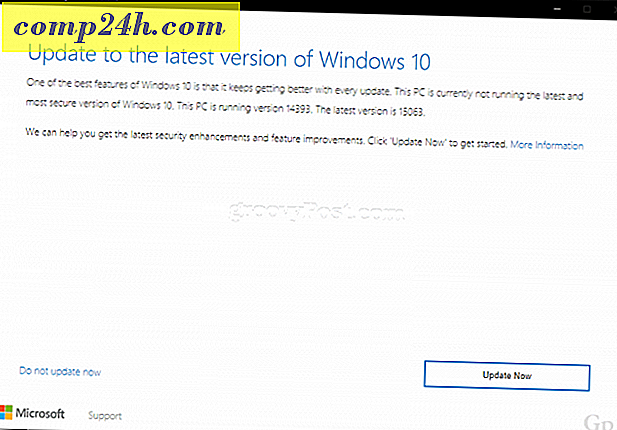मैलवेयर के लिए ऑफ़लाइन स्कैनिंग की अनुमति देने के लिए विंडोज 10 डिफेंडर
माइक्रोसॉफ्ट ने पिछले हफ्ते अंदरूनी सूत्रों के लिए विंडोज 10 रेडस्टोन बिल्ड 14271 लॉन्च किया था, और नई सुविधाओं में से एक है अपने पीसी को ऑफ़लाइन स्कैन करने के लिए विंडोज डिफेंडर का उपयोग करने की क्षमता।
ऑफ़लाइन स्कैनिंग विशेष रूप से तब उपयोगी होती है जब आप किसी ग़लत वायरस या मैलवेयर से संक्रमित हो जाते हैं जो स्वयं को दोहराने और आपके एंटीवायरस उपयोगिता को निष्क्रिय करने पर अक्षम कर सकता है। कुछ साल पहले हमने आपको दिखाया था कि अपने पीसी को ऑफ़लाइन स्कैन करने के लिए विंडोज डिफेंडर ऑफलाइन टूल का उपयोग कैसे करें। लेकिन अब, माइक्रोसॉफ्ट प्रक्रिया को अधिक आसान बना रहा है। इसने फीचर को विंडोज 10 में बनाया है।
विंडोज 10 डिफेंडर ऑफ़लाइन स्कैन
यदि आप विंडोज़ इनसाइडर हैं और विंडोज 10 रेडस्टोन बिल्ड 14271 चला रहे हैं तो आप देख सकते हैं कि चीजें कैसे काम करती हैं। यदि आप अंदरूनी नहीं हैं और विंडोज 10 के वर्तमान स्थिर संस्करण को चला रहे हैं, तो यह आपको एक अनुमान देगा कि क्या उम्मीद करनी है।
सेटिंग> अपडेट और सुरक्षा> विंडोज डिफेंडर पर ऑफ़लाइन स्कैन हेड शुरू करने के लिए। दाईं ओर अनुभाग में, सेटिंग्स को पीछे स्क्रॉल करें, और फिर आपको विंडोज डिफेंडर ऑफ़लाइन मिलेगा।
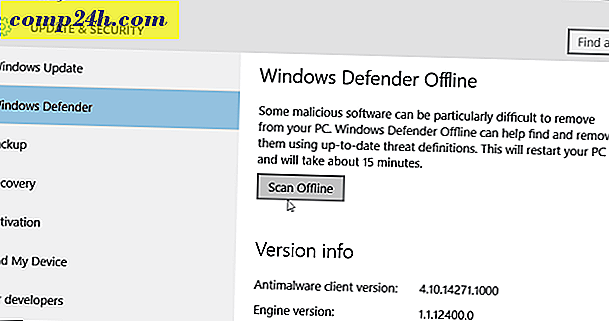
स्कैन ऑफ़लाइन बटन पर क्लिक करें और आपका सिस्टम पुनरारंभ होगा, और ऑफ़लाइन होने पर और Windows में बूट होने से पहले आपका ड्राइव स्कैन किया जाएगा।

पहले, खराब मैलवेयर को हटाने के लिए, आपको सुरक्षित मोड में बूट करने की आवश्यकता होगी और फिर अपनी एंटीवायरस उपयोगिता को चलाने की आवश्यकता होगी। या, विंडोज डिफेंडर ऑफलाइन टूल का उपयोग करें, जिस तरह से, अभी भी काम करता है यदि आपके पीसी पर उपनगर संक्रमण है।
माइक्रोसॉफ्ट को इस तरह के अतिरिक्त सुरक्षा विकल्पों को विंडोज 10 में जोड़ने के लिए यह अच्छी खबर है। यह दिखाता है कि कंपनी इस कार्यक्षमता और सुविधा प्रदान करके सुरक्षा को और अधिक गंभीरता से ले रही है।
सुरक्षा और मैलवेयर की बात करते हुए, हमारे डेव ग्रीनबाम ने इस विषय पर कुछ लेख लिखे हैं जिनके बारे में आपको रुचि हो सकती है:
- मैलवेयर के खिलाफ हर किसी को सुरक्षा की आवश्यकता क्यों है
- पैच मेरे पीसी के साथ वायरस और मैलवेयर को कैसे रोकें
- मैं अपने जीवन में सब कुछ कैसे सुरक्षित रखता हूं 1 पासवर्ड के साथ